Como Avançar Automaticamente no PowerPoint 365

Um tutorial que mostra como fazer o Microsoft PowerPoint 365 reproduzir sua apresentação automaticamente definindo o tempo de Avançar Slides.
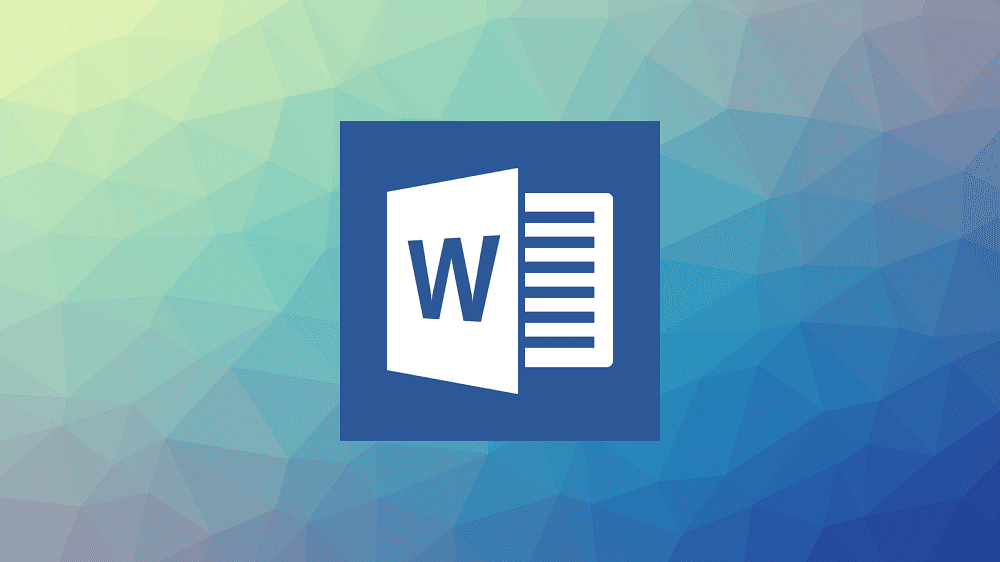
Uma das maneiras de adicionar detalhes extras aos documentos do Microsoft Word é incluindo imagens. Por exemplo, imagens podem ser uma ótima maneira de ajudar a explicar um processo complicado ou demorado, tornando-o mais fácil de entender. No entanto, um dos problemas com as imagens é que elas tendem a ocupar muito espaço de armazenamento.
Uma maneira de reduzir o tamanho do arquivo de uma imagem é reduzir sua resolução. Outra opção é usar um processo chamado compactação. A compactação é um processo complexo que analisa arquivos para identificar ineficiências em como o arquivo é salvo. Existem dois tipos de compressão, sem perdas e com perdas. A compactação sem perdas usa técnicas de compactação que não resultam em perda de dados, permitindo que a imagem original seja recriada sem perda de detalhes. A compactação com perdas geralmente usa técnicas de compactação mais agressivas, reduzindo alguns dos dados na imagem, o que pode resultar em reduções visíveis na qualidade da imagem, como artefatos visuais.
Como comprimir imagens em Word
O Microsoft Word inclui uma função para compactar imagens em um documento para que ele ocupe menos espaço. Para poder acessar este recurso, você precisa clicar em uma imagem e mudar para a guia “Formato de imagem” na barra superior. Uma vez na guia “Formato de imagem”, clique no ícone “Compactar imagens” no canto superior direito da subseção “Ajustar”.

Clique no ícone “Compactar imagens” no canto superior direito da subseção “Ajustar” da guia “Formato de imagem”.
Na janela pop-up Compactar imagens, as duas primeiras caixas de seleção configuram se as alterações feitas se aplicam a todas as imagens ou apenas à selecionada e se as áreas cortadas das imagens devem ser excluídas, respectivamente. Abaixo, há uma série de botões de opção que permitem escolher a qualidade de imagem que deseja usar. Por padrão, o Word mantém todas as imagens importadas em sua resolução padrão, mesmo que seja desnecessariamente alta. “Alta fidelidade” aplica um algoritmo de compressão sem perdas para reduzir o espaço sem perder qualidade. As outras opções perdem qualidade progressivamente conforme você avança na lista, mas reduzem o tamanho do arquivo das imagens afetadas de forma mais significativa.
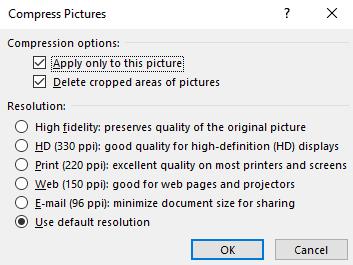
Use a janela pop-up “Compactar imagens” para configurar por quanto as imagens são compactadas.
Um tutorial que mostra como fazer o Microsoft PowerPoint 365 reproduzir sua apresentação automaticamente definindo o tempo de Avançar Slides.
Os Conjuntos de Estilo podem dar instantaneamente ao seu documento inteiro uma aparência polida e consistente. Veja como usar os Conjuntos de Estilo no Word e onde encontrá-los.
Force um prompt em seus arquivos do Microsoft Excel para Office 365 que diz Abrir como Somente Leitura com este guia.
Mostramos um truque que você pode usar para exportar facilmente todos os seus Contatos do Microsoft Outlook 365 para arquivos vCard.
Aprenda a ativar ou desativar a exibição de fórmulas em células no Microsoft Excel.
Aprenda como bloquear e desbloquear células no Microsoft Excel 365 com este tutorial.
É comum que a opção Junk esteja desativada no Microsoft Outlook. Este artigo mostra como lidar com isso.
Um tutorial que mostra como importar slides de outro arquivo de apresentação do Microsoft PowerPoint 365.
Descubra como criar uma Macro no Word para facilitar a execução de suas funções mais utilizadas em menos tempo.
Mostramos como habilitar ou desabilitar as opções visíveis da área de transferência em aplicações do Microsoft Office 365.




